IRS 從2022年開始與 ID.me 合作,所有的人都必須要透過 ID.me 去註冊成會員才能使用 IRS 的網路服務,過去註冊的帳號會被 IRS 砍掉,透過 ID.me 註冊帳號的程序有點繁瑣,以下附上教學
一. 申請前準備: 電腦、智慧型手機和駕照
二. 申請過程
(一). 步驟1: 進入 IRS 的網站(請點我)後,點選 '' Sign in to Your Account ''

(二). 步驟2: 進入後點選 '' Sign in to your Online Account ''

(三). 步驟3: 點選 '' Creat a new account ''

(四). 步驟4: 填寫 Email 和密碼,Email 是你未來的帳號

(五). 步驟5: 隱私及相關聲明閱讀完後拉到下方點選 Continue
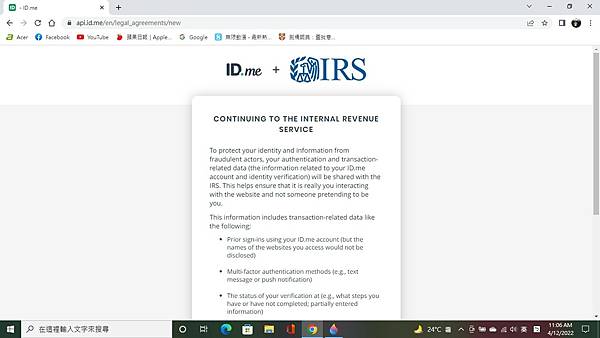

(六). 步驟6: ID.me 會寄一封信到你的電子信箱去做認證,認證完後會自動跳轉到下一頁


(七). 步驟7: 電子信箱驗證完後接著要驗證電話號碼,他們會寄一封簡訊給你,輸入簡訊提供的驗證碼即可


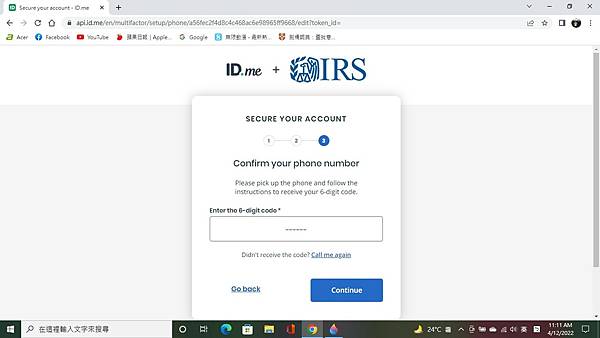
(八). 步驟8: 接著要選如何驗證身分,這裡強烈建議只要你不是科技產品白癡,都盡量選 Self-service,選好後拿出你的智慧型手機,這裡開始要電腦與手機同步操作

(九). 步驟9: 一樣是隱私及安全聲明


(十). 步驟10: 開始上船證件照,這裡強烈建議選 Take photo,因為就算你電腦裡有圖檔可以上傳但後面的人臉辨識程序一樣要用手機

(十一). 步驟11: 前3個動作要在手機上執行,分別是拍攝證件的正反面和人臉辨識,在使用時會要求你開啟授權使用相機和錄影功能,完畢後電腦會自動跳轉到第4個動作,第4個動作則是輸入 SSN,接著進入第5個動作,第5個動作則是要你授權他們使用剛才蒐集到的個資,授權完後即註冊完成



(十二). 步驟12: 註冊完成後會自動回到首頁,這時點選 '' Tax Records ''

(十三). 步驟13: 進入下一個畫面後點選 '' GET TRANSCRIPT ''

(十四). 步驟14: 接著選擇你申請稅表的目的,如果是要購買醫保就選 Health Care,如果是要申請綠卡或公民就選 Immigration,選好後它會自動跳出這個類型的目的要申請何種類型的稅表,接著點選該稅表就可以以 pdf 的形式下載下來
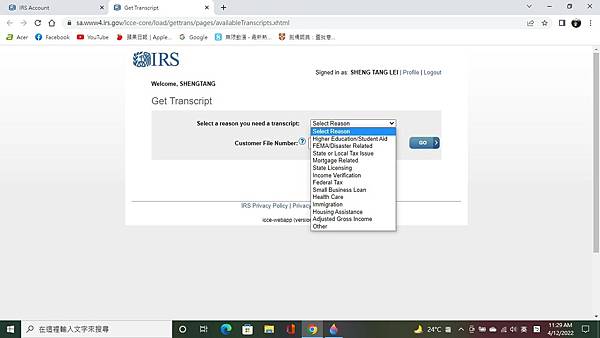




 留言列表
留言列表

